上一篇文章介绍了Android记事本示例程序一并进行了部分剖析,本文继续通过记事本来讲解几种Android菜单的使用。
Android菜单简介
Android提供了三种菜单类型,分别为选项菜单(options menu),上下文菜单(context menu),子菜单(sub menu)。
options menu就是通过按home键来显示,context menu需要在view上按上2s后显示。这两种menu都有可以加入子菜单,子菜单不能种不能嵌套子菜单。options menu最多只能在屏幕最下面显示6个菜单选项,称为iconmenu,icon menu不能有checkable选项。多于6的菜单项会以more icon menu来调出,称为expanded menu。options menu通过activity的onCreateOptionsMenu来生成,这个函数只会在menu第一次生成时调用。任何想改变options menu的想法只能在onPrepareOptionsMenu来实现,这个函数会在menu显示前调用。onOptionsItemSelected 用来处理选中的菜单项。
context menu是跟某个具体的view绑定在一起,在Activity种用registerForContextMenu来为某个view注册context menu。context menu在显示前都会调用onCreateContextMenu来生成menu。onContextItemSelected用来处理选中的菜单项。
Android还提供了对菜单项进行分组的功能,可以把相似功能的菜单项分成同一个组,这样就可以通过调用setGroupCheckable,setGroupEnabled,setGroupVisible来设置菜单属性,而无须单独设置。
选项菜单(Options Menu)
Notepad中使用了options menu和context menu两种菜单。首先来看生成options menu的onCreateOptionsMenu函数。
menu.add(0, MENU_ITEM_INSERT, 0, R.string.menu_insert)
.setShortcut('3', 'a')
.setIcon(android.R.drawable.ic_menu_add);这是一个标准的插入一个菜单项的方法,菜单项的id为MENU_ITEM_INSERT。有意思的是下面这几句代码:
Intent intent = new Intent(null, getIntent().getData());
intent.addCategory(Intent.CATEGORY_ALTERNATIVE);
menu.addIntentOptions(Menu.CATEGORY_ALTERNATIVE, 0, 0,
new ComponentName(this, NotesList.class), null, intent, 0, null);这到底有何用处呢?其实这是一种动态菜单技术(也有点像插件机制),若某一个activity,其类型是”android.intent.category.ALTERNATIVE”,数据是”vnd.android.cursor.dir/vnd.google.note”的话,系统就会为这个activity增加一个菜单项。在androidmanfest.xml中查看后发现,没有一个activity符合条件,所以这段代码并没有动态添加出任何一个菜单项。
为了验证上述分析,我们可以来做一个实验,在androidmanfest.xml中进行修改,看是否会动态生成出菜单项。
实验一
首先我们来创建一个新的activity作为目标activity,名为HelloAndroid,没有什么功能,就是显示一个界面。
Java代码
publicclassHelloAndroidextendsActivity {
@Override
protectedvoidonCreate(Bundle savedInstanceState) {
super.onCreate(savedInstanceState);
this.setContentView(R.layout.main);
}
}它所对应的布局界面XML文件如下:
XML/HTML代码
<?xmlversion ="1.0"encoding="utf-8"?>
android:orientation="vertical"
android:layout_width="fill_parent"
android:layout_height="fill_parent"
>
android:layout_width="fill_parent"
android:layout_height="wrap_content"android:id="@+id/TextView01"/>然后修改androidmanfest.xml,加入下面这段配置,让HelloAndroid满足上述两个条件:
XML/HTML代码
好了,运行下试试,哎,还是没有动态菜单项加入呀!怎么回事呢?查看代码后发现,原来是onPrepareOptionsMenu搞的鬼!这个函数在onCreateOptionsMenu之后运行,下面这段代码中,由于Menu.CATEGORY_ALTERNATIVE是指向同一个组,所以把onCreateOptionsMenu中设置的菜单项给覆盖掉了,而由于onPrepareOptionsMenu没有给Menu.CATEGORY_ALTERNATIVE附新值,故Menu.CATEGORY_ALTERNATIVE还是为空。
Intent intent = new Intent(null, uri);
intent.addCategory(Intent.CATEGORY_ALTERNATIVE);
menu.addIntentOptions(Menu.CATEGORY_ALTERNATIVE, 0, 0, null, specifics, intent, 0,items);好的,那我们暂时把上面这几句给注释掉,当然,也可以不注释这几句,在onCreateOptionsMenu中改groupid号,即将Menu.CATEGORY_ALTERNATIVE改为Menu.first,其他的也行,但注意不要改为menu.none,这样会覆盖掉。
menu.add(0, MENU_ITEM_INSERT, 0, R.string.menu_insert)
.setShortcut('3', 'a')
.setIcon(android.R.drawable.ic_menu_add);添加的菜单。因为menu.none也为0。运行后就可以看到动态菜单出来了!
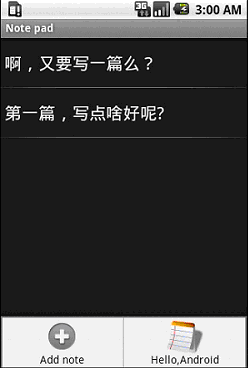
上面这个options menu是在NotesList界面上没有日志列表选中的情况下生成的,若先选中一个日志,然后再点“menu”,则生成的options menu是下面这样的:
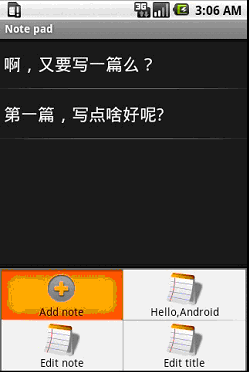
哎,又动态增加了两个菜单项“Edit note”和”Edit title”,这又是如何动态加入的呢?这就是onPrepareOptionsMenu的功劳了。
Uri uri = ContentUris.withAppendedId(getIntent().getData(), getSelectedItemId());首先获取选中的日志(若没有选择,则uri为空)
Intent[] specifics = new Intent[1];
specifics[0] = new Intent(Intent.ACTION_EDIT, uri);
MenuItem[] items = new MenuItem[1];然后为选中的日志创建一个intent,操作类型为Intent.ACTION_EDIT,数据为选中日志的URI.于是会为选中的日志创建一个”Edit note”菜单项。
Intent intent = new Intent(null, uri);
intent.addCategory(Intent.CATEGORY_ALTERNATIVE);
menu.addIntentOptions(Menu.CATEGORY_ALTERNATIVE, 0, 0, null, specifics, intent, 0, items);这几句和上面onCreateOptionsMenu函数中类似,用于动态增加菜单项,若某一个activity,其类型是”android.intent.category.ALTERNATIVE”,数据是”vnd.android.cursor.item/vnd.google.note”的话,系统就会为这个activity增加一个菜单项。在androidmanfest.xml中查看后发现,TitleEditor这个activity符合条件,于是系统就为TitleEditor这个activity动态添加一个菜单项”Edit title”。
else {
menu.removeGroup(Menu.CATEGORY_ALTERNATIVE);
}若日志列表为空,则从菜单中删除组号为Menu.CATEGORY_ALTERNATIVE的菜单项,只剩下”Add note”菜单项。
处理“选中菜单项”事件
菜单项选中事件的处理非常简单,通过onOptionsItemSelected来完成,这里只是简单地调用startActivity(new Intent(Intent.ACTION_INSERT, getIntent().getData()));这个intent的操作类型为Intent.ACTION_INSERT,数据为日志列表的URI,即content:// com.google.provider.NotePad/notes。
Java代码@Override
publicbooleanonOptionsItemSelected(MenuItem item) {
switch(item.getItemId()) {
caseMENU_ITEM_INSERT:
// Launch activity to insert a new item
startActivity(newIntent(Intent.ACTION_INSERT, getIntent().getData()));
returntrue;
}
returnsuper.onOptionsItemSelected(item);
}上下文菜单(Context Menu)
下面介绍另一种菜单---上下文菜单,这通过重载onCreateContextMenu函数实现。首先确认已经选中了日志列表中的一个日志,若没选择,则直接返回。Cursor指向选中的日志项。
Java代码
Cursor cursor = (Cursor) getListAdapter().getItem(info.position);
if(cursor ==null) {
// For some reason the requested item isn't available, do nothing
return;
}然后,设置上下文菜单的标题为日志标题。
Java代码// Setup the menu header
menu.setHeaderTitle(cursor.getString(COLUMN_INDEX_TITLE));最后为上下文菜单增加一个菜单项。
Java代码// Add a menu item to delete the note
menu.add(0, MENU_ITEM_DELETE,0, R.string.menu_delete);对于上下文菜单项选中的事件处理,是通过重载onContextItemSelected实现的。
Java代码switch(item.getItemId()) {
caseMENU_ITEM_DELETE: {
// Delete the note that the context menu is for
Uri noteUri = ContentUris.withAppendedId(getIntent().getData(), info.id);
getContentResolver().delete(noteUri,null,null);
returntrue;
}
}
returnfalse;对于日志的删除,首先调用ContentUris.withAppendedId(getIntent().getData(), info.id);来拼接出待删除日志的URI.然后getContentResolver().delete(noteUri, null, null);调用下层的Content Provider去删除此日志。
实验二
来做个简单实验,在上述代码基础上增加一个上下文菜单项。首先在onCreateContextMenu函数中增加一个上下文菜单项:
menu.add(0,MENU_ITEM_INSERT,0,R.string.menu_insert);然后为其在onContextItemSelected函数中增加一个处理过程:
Java代码caseMENU_ITEM_INSERT:
{
newAlertDialog.Builder(this).setIcon(R.drawable.app_notes)
.setTitle(R.string.app_name).setMessage(R.string.error_message).setPositiveButton(R.string.button_ok,newOnClickListener(){
publicvoidonClick(DialogInterface dialog,intwhich) {
// TODO Auto-generated method stub
}
}).show();
returntrue;
}实验结果如下:
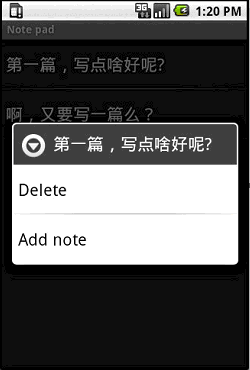
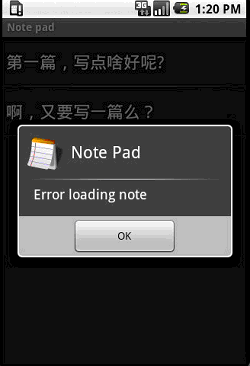
2012年8月14日





















